- Forfatter Abigail Brown [email protected].
- Public 2023-12-17 06:57.
- Sist endret 2025-01-24 12:19.
What to Know
- Åpne e-posten, velg ellipsene (…) og velg View Raw Message.
- Les topptekstinformasjonen når du vil bekrefte kilden til en mistenkelig e-post.
Denne artikkelen forklarer hvordan du ser overskriftsinformasjonen i en Yahoo-postmelding. Prosedyren er den samme uavhengig av nettleser eller plattform og kan gi verdifull innsikt i en e-posts opprinnelse.
Hvordan finne en e-postoverskrift i Yahoo Mail
E-posthodene i Yahoo Mail er vanligvis skjult. For å se dem:
- Åpne Yahoo Mail og velg e-posten du vil ha overskriften fra.
-
I verktøylinjen øverst i meldingen, velg ellipsene (…) og velg View Raw Message.

Image - En ny fane åpnes med hele meldingen, inkludert overskriftsinformasjon og brødtekstmeldingen.
Hva er inkludert i Yahoo Mail-overskriften?
Hver e-postmelding, uavhengig av tjenesteleverandør, har en meldingsoverskrift - en logg som beskriver trinnene den har tatt på vei til innboksen din. Informasjonen starter fra toppen med e-postadressen som meldingen ble sendt til. Det er også detaljer om når e-posten ble sendt, IP-adressen til avsenderserveren og når mottakeren mottok meldingen.
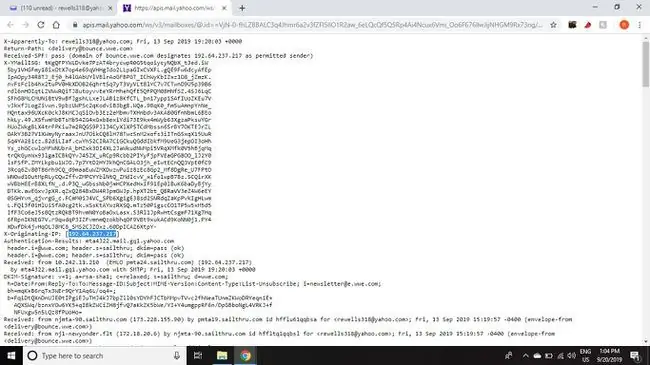
Å kjenne til IP-adressen til serveren som meldingen ble sendt fra er nyttig hvis du mistenker at den sanne identiteten til avsenderen har blitt forfalsket eller forfalsket. Du kan søke etter IP-adressen med en tjeneste som WhatIsMyIPAddress.com.
For eksempel, hvis banken din ser ut til å ha sendt deg en merkelig e-post og du vil undersøke hvem som egentlig sendte meldingen, les IP-adressen øverst i overskriften. Hvis IP-adressen peker til en server fra et domene (for eksempel xyz.com) som er forskjellig fra bankens (for eksempel realbank.com), er det mulig at e-postadressen ble forfalsket, og at meldingen ikke kom fra fra banken din.






